Come creare una matrice di grafico a dispersione in excel (con esempio)
Una matrice di grafico a dispersione è una matrice di grafico a dispersione che consente di comprendere la relazione a coppie tra diverse variabili in un set di dati.
Questo tutorial spiega come creare la seguente matrice del grafico a dispersione in Excel:

Andiamo!
Passaggio 1: inserisci i dati
Iniziamo inserendo i seguenti valori per un set di dati contenente tre variabili: punti, assist e rimbalzi.
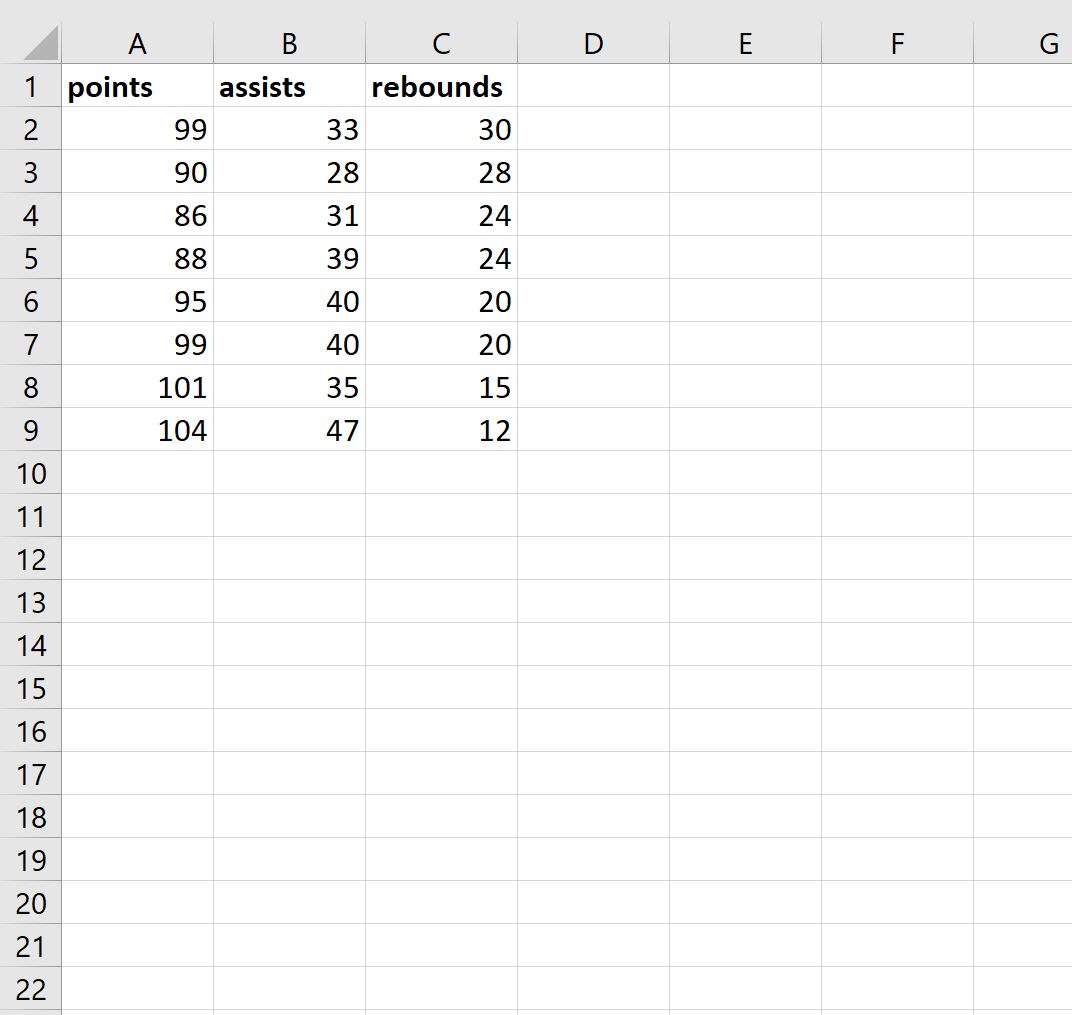
Passaggio 2: crea le nuvole di punti
Successivamente, evidenziamo l’intervallo di celle A2:B9 , quindi facciamo clic sulla scheda Inserisci e quindi sul pulsante Scatter nel gruppo Grafici .

Verrà creato automaticamente il seguente grafico a dispersione dei punti rispetto agli assist:
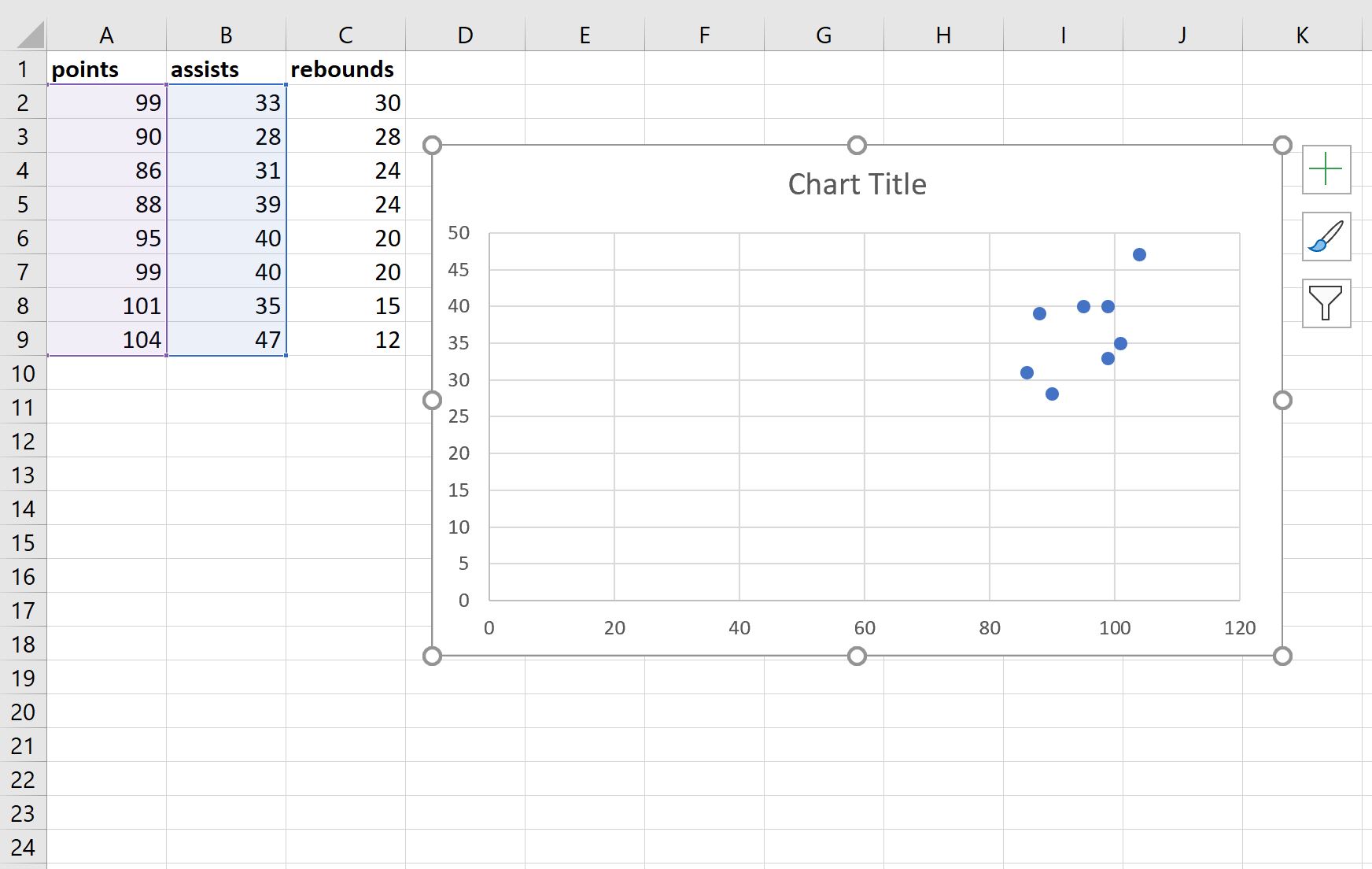
Quindi, esegui i seguenti passaggi:
- Fare clic sui valori sull’asse x e modificare il limite minimo dell’asse su 80.
- Fare clic sull’asse Y e modificare il limite minimo dell’asse su 20.
- Fare clic sul titolo del grafico ed eliminarlo.
- Fare clic sulla griglia del grafico ed eliminarla.
- Infine, ridimensiona il grafico per rimpicciolirlo.
Il risultato finale dovrebbe assomigliare a questo:
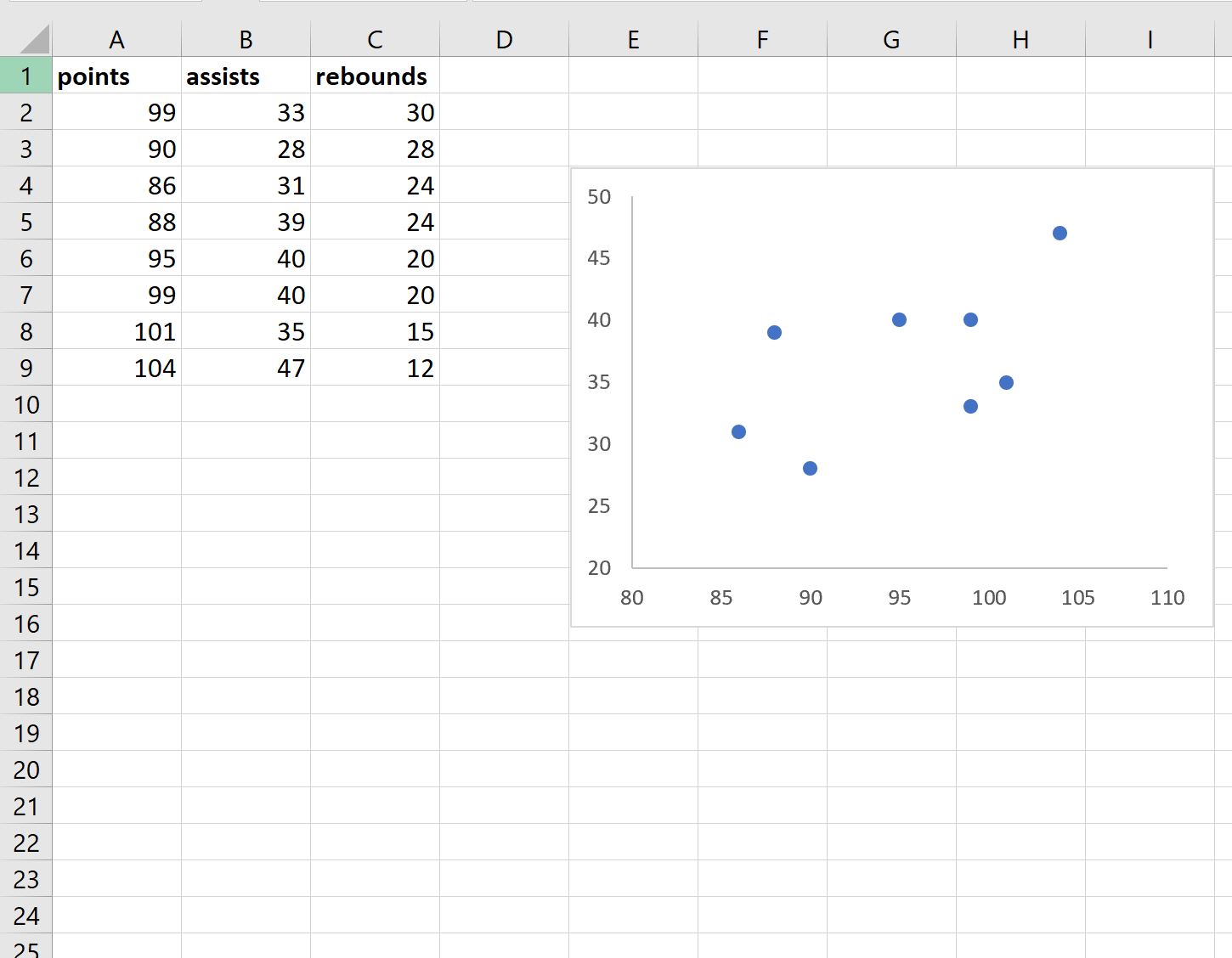
Successivamente, ripeti esattamente gli stessi passaggi per le variabili punti e rimbalzi e posiziona il grafico a dispersione sotto il grafico a dispersione esistente:
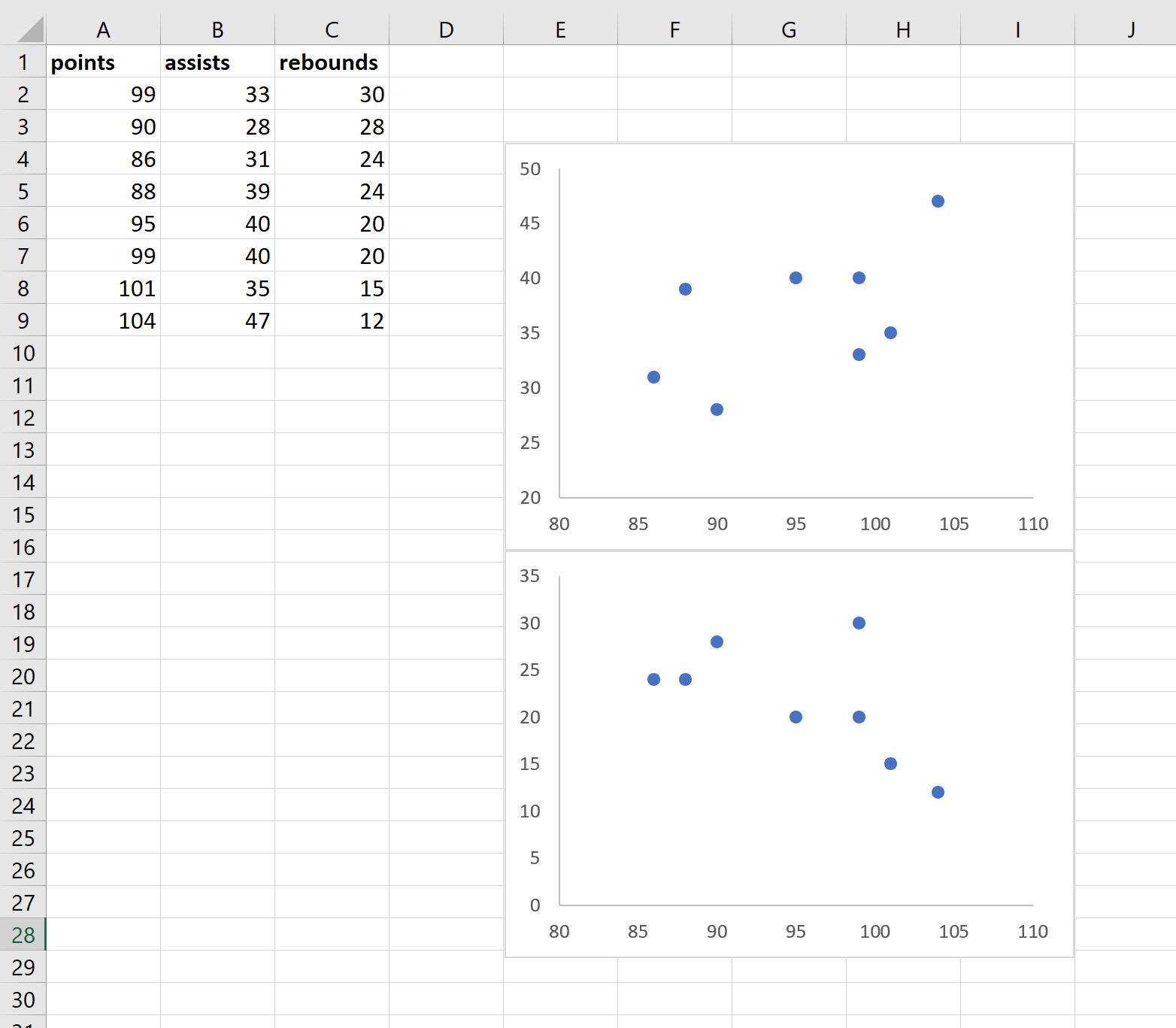
Infine, ripeti questi passaggi per le variabili assist e rimbalzi e posiziona il grafico a dispersione nell’angolo in basso a destra:
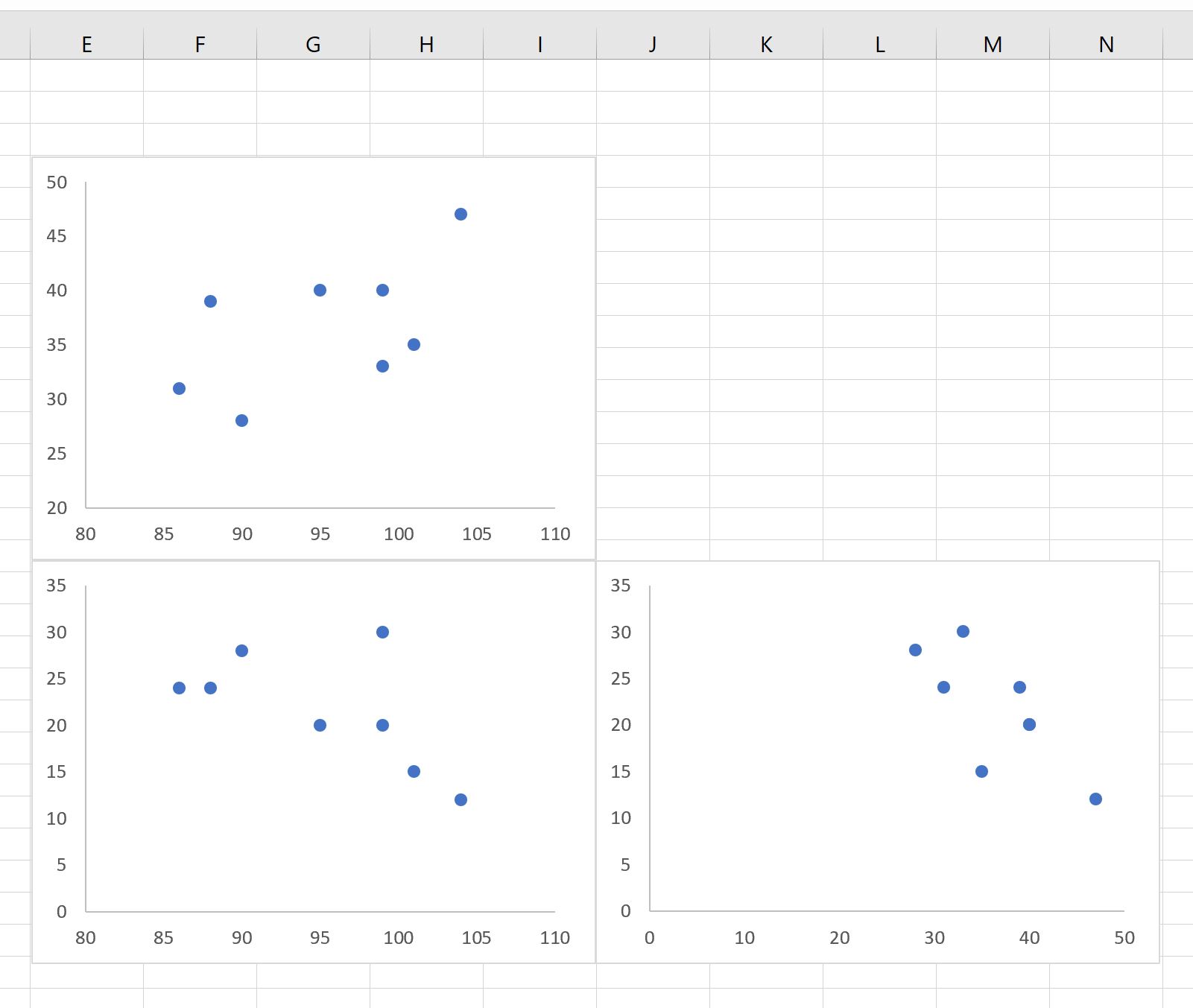
Passaggio 3: etichetta i grafici a dispersione
Infine, digita i nomi delle variabili accanto ai grafici a dispersione in modo che sia facile capire quali grafici a dispersione rappresentano quali variabili:

Ecco come interpretare le trame:
- Il grafico a dispersione nell’angolo in alto a sinistra rappresenta la relazione tra punti e assist.
- Il grafico a dispersione nell’angolo in basso a sinistra rappresenta la relazione tra punti e rimbalzi.
- Il grafico a dispersione nell’angolo in basso a destra rappresenta la relazione tra assist e rimbalzi.
Nota : sentiti libero di cambiare il colore e la dimensione dei punti nei grafici a dispersione per farli apparire nel modo desiderato.
Risorse addizionali
I seguenti tutorial spiegano come eseguire altre attività comuni in Excel:
Come creare un grafico a dispersione con più serie in Excel
Come creare una matrice di correlazione in Excel
Come eseguire un test di correlazione in Excel